Ci possono essere momenti in cui l’aggiornamento di Windows può dare problemi sul computer Windows 10/8/7. Si può anche vedere in sospeso gli aggiornamenti di Windows che si rifiutano di installare per qualche motivo, nonostante diversi tentativi. In questi casi, si dovrebbe considerare l’eliminazione degli aggiornamenti di Windows non riusciti e in sospeso che vengono scaricati in modo incompleto al computer e quindi provare a riavviare l’installazione ancora una volta, non appena si riavvia il computer.
Elimina gli aggiornamenti di Windows scaricati, non riusciti, in sospeso

1] Eliminare il contenuto della cartella temporanea
È possibile eliminare tutti gli aggiornamenti di Windows 10 scaricati, non riusciti e in sospeso utilizzando il comando ‘Esegui’.
Aprire la finestra di dialogo ‘Esegui’ premendo Win + R in combinazione e nella finestra di dialogo che si apre, digitare % temp% e premere Invio. Nella cartella che si apre prima di selezionare tutti i file e le cartelle all’interno della cartella Temp e quindi eliminarli.
%temp % è una delle molte variabili di ambiente in Windows che possono aprire la cartella designata da Windows come cartella temporanea, in genere situata a C:\Users\\AppData\Local\Temp.
2] Rimuovi in sospeso.file xml

Vai a C:\Windows\WinSxS \ cartella, cercare un in sospeso.file xml e rinominarlo. Si può anche eliminarlo. Ciò consentirà a Windows Update di eliminare le attività in sospeso e creare un nuovo controllo di aggiornamento. Vedi se questo aiuta.

3] Eliminare il contenuto della cartella SoftwareDistribution
È necessario eliminare tutti i contenuti della cartella di distribuzione software. La cartella di distribuzione software nel sistema operativo Windows è una cartella situata nella directory di Windows e utilizzata per archiviare temporaneamente i file che potrebbero essere necessari per installare Windows Update sul computer. È quindi richiesto da Windows Update e mantenuto da WUAgent. Contiene anche i file della cronologia degli aggiornamenti di Windows e, se li elimini, è probabile che perderai la cronologia degli aggiornamenti. Inoltre, la prossima volta che si esegue Windows Update, si tradurrà in un tempo di rilevamento più lungo.
Per eliminare il contenuto della cartella di distribuzione software, in Windows 10, dal menu WinX, aprire Prompt dei comandi (Admin). Digitare il seguente uno dopo l’altro e premere Invio:
net stop wuauserv
net stop bits
Ciò interromperà il servizio di Windows Update e il servizio di trasferimento intelligente in background.
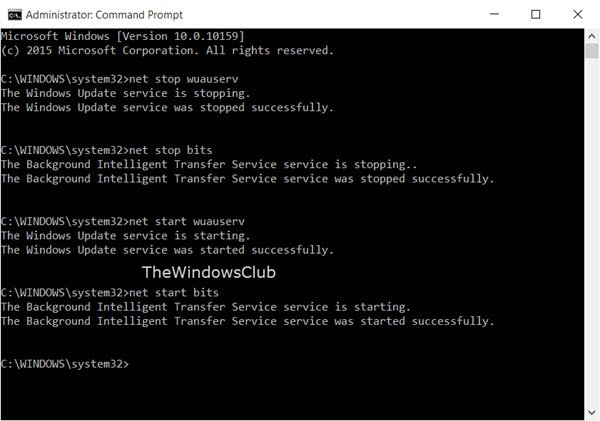
C:\Windows\SoftwareDistribution cartella ed eliminare tutti i file e le cartelle all’interno.
Puoi premere Ctrl + A per selezionare Tutto e quindi fare clic su Elimina.
Se i file sono in uso e non è possibile eliminare alcuni file, riavviare il dispositivo. Dopo il riavvio, eseguire nuovamente i comandi precedenti. Ora sarai in grado di eliminare i file dalla cartella di distribuzione software menzionata.
Dopo aver svuotato questa cartella, è possibile riavviare il computer, oppure è possibile digitare i seguenti comandi, uno alla volta nel CMD, e premere Invio per riavviare i servizi relativi a Windows Update.
net start wuauserv
net start bits
Ora che la cartella è stata svuotata; sarà ora ottenere popolato di nuovo una volta che si riavvia il PC ed eseguire Windows Update.
4] Ripristina la cartella catroot2
Il ripristino della cartella catroot2 è noto per risolvere diversi problemi di Windows Update.
Catroot e catroot2 sono cartelle del sistema operativo Windows necessarie per il processo di aggiornamento di Windows. Quando si esegue Windows Update, la cartella catroot2 memorizza le firme del pacchetto di Windows Update e aiuta nella sua installazione. Il servizio crittografico utilizza %windir% \ System32 \ catroot2 \ edb.file di registro per il processo di aggiornamento. Gli aggiornamenti vengono memorizzati nella cartella SoftwareDistribution che vengono quindi utilizzati dagli aggiornamenti automatici per eseguire il processo di aggiornamento.
Non eliminare o rinominare la cartella Catroot. La cartella Catroot2 viene ricreata automaticamente da Windows, ma la cartella Catroot non viene ricreata se la cartella Catroot viene rinominata.
SUGGERIMENTO: puoi anche utilizzare lo strumento di risoluzione dei problemi Mostra o nascondi aggiornamenti per bloccare gli aggiornamenti che si rifiutano di installare o danno problemi. Ma devi ricordarti di non bloccare importanti aggiornamenti di sicurezza. Se si riscontrano problemi, è possibile utilizzare la risoluzione dei problemi di Windows Update.
